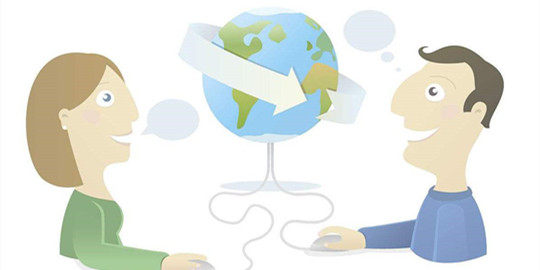新版腾讯QQ设置学习模式教程介绍
2020-04-23 16:27:55编辑:rourou
新版QQ学习模式如何设置?这是一款大家都非常熟悉,甚至是家喻户晓的一款软件了,用户可以说是非得多的了。这款社交软件的功能十分的强大,所以就会发生有些操作或者功能,用户一时不知道怎么操作。有很多小伙伴想知道设置学习模式的方法,这款软件在使用的时候有多种模式可以使用,其中就有一个学习模式可以使用,那么今天G7小编就来告诉大家怎解决这个问题吧!下面就一起来看看吧~
新版QQ设置学习模式的方法
首先,将手机QQ版本升级到QQ8.3.3.14版本。

打开QQ主界面,点击左上角个人头像。

个人中心界面,点击左下方“设置”。

设置界面,选择列表中“通用”。

通用界面,在“模式选择”下方点击“学习模式”。

学习模式设置以后,群应用会屏蔽“送礼物”“坦白说”等娱乐入口,提高学习效率。

开启这个模式以后,就会为用户减少非常多娱乐功能的使用,这样用户就可以很好的使用这款软件了。
上文是小编跟小伙伴分享的新版腾讯QQ设置学习模式教程介绍,欢迎关注G74软件园,小编每天为你带去不一样的惊喜!
| QQ教程大全 | ||||
| 开启关闭摄像头 | 提取图片文字 | 新账号注册 | 共享屏幕 | 查看下载文件 |
| 关闭陌生人邀我入群 | 学习模式设置 | 很久以前删除好友找回 | 截屏及编辑使用 | 切换在线状态为游戏中 |
| 单向好友查看 | 开启聊天记录漫游 | 共享手机屏幕 | 图片过期恢复 | 屏蔽某人消息 |
|
点击查看更多教程 |
||||